苹果手机8 Plus是一款备受欢迎的智能手机,拥有出色的性能和功能,对于许多用户来说,了解如何截屏是使用这款手机的基本技能之一。本文将介绍iPhone 8 Plus的截图教程,帮助大家轻松实现截屏功能。无论是想要保存重要信息、分享精彩瞬间还是解决问题,掌握截屏技巧都能提升手机使用体验。接下来我们将一步步教您如何在iPhone 8 Plus上进行截屏操作。
iphone8plus截图教程
具体步骤:
1.苹果手机8plus截图怎么截屏,iphone8plus截图方法有两种。我们先来看看第一种方法。
首先打开iphone8plus界面【设置】齿轮进入到里面。
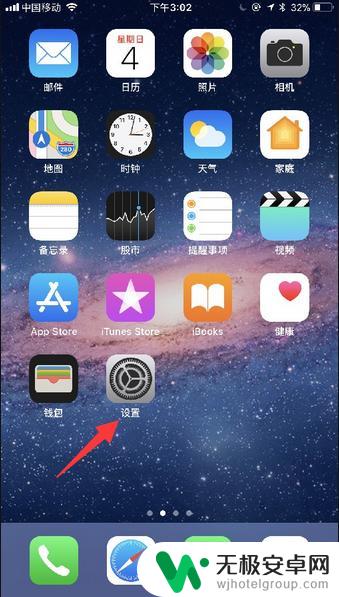
2.接着在设置页面依次点击选【通用】项,打开进【辅助功能】入到里面。

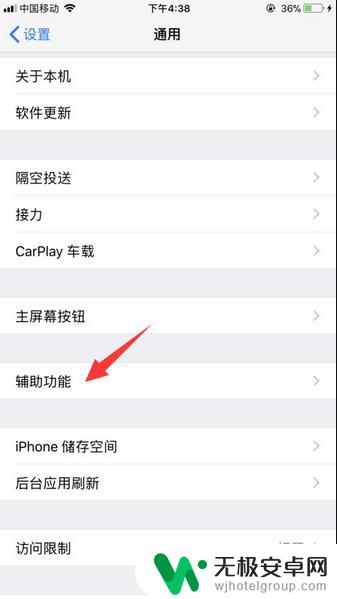
3.然后将页面下拉至页底,打开【辅助功能快捷键】,把里面的【辅助触控】勾选一下。(如:图)
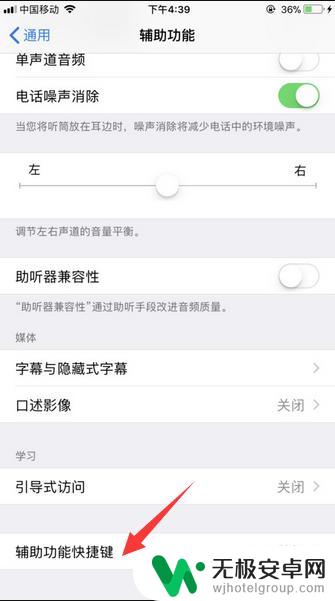
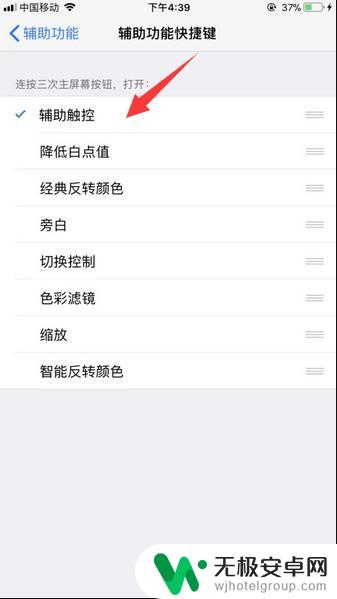
4.下一步,连续点击三次iphone8plus手机的home键按钮。这样在iphone8plus界面就会显示出来一个小白点,

5.然后点击小白点,按设备,更多,选择屏幕快照即可截图。
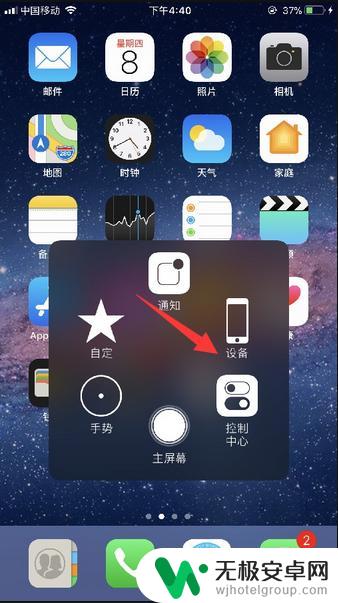
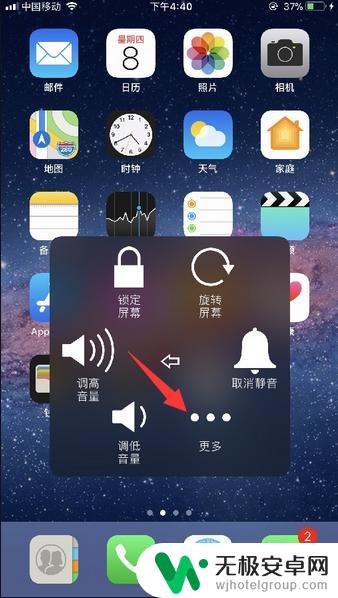
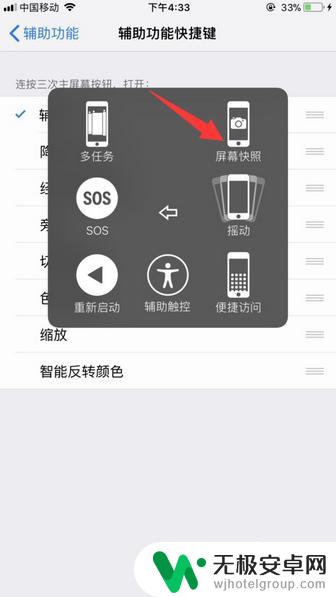
6.第二种截图方法,其实非常简单。在手机截图的时候,同时按一下iphone8plus手机电源键和home键,听到咔嚓一声,屏幕闪了一下就说明白截图成功,然后打开手机照片,相薄即可看到截图快照。
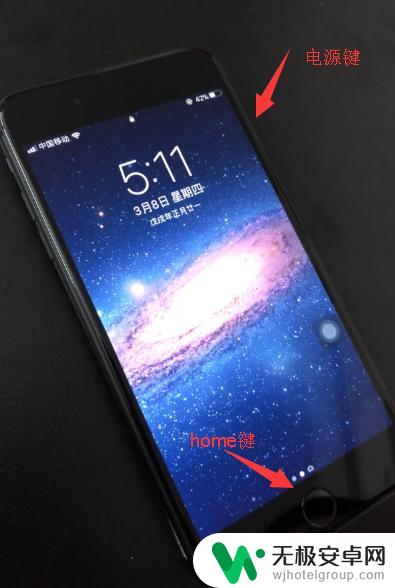
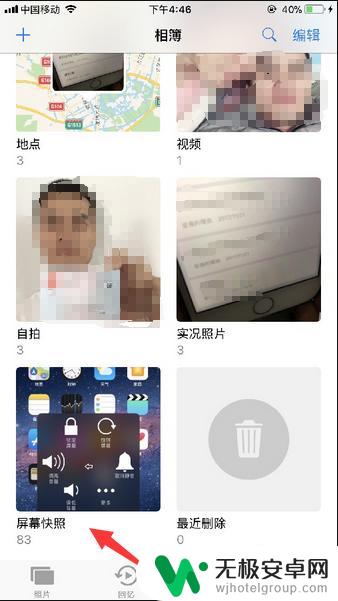
以上是关于如何在苹果手机8plus上进行截屏的全部内容,如果需要的话,您可以按照以上步骤进行操作,希望对大家有所帮助。










